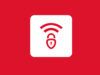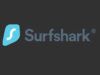Panda VPN: che cos è e come funziona
Ti piacerebbe tanto visitare un sito che normalmente risulta inaccessibile dall’Italia? Ti ritrovi spesso connesso a reti Wi-Fi pubbliche e hai paura che qualcuno possa intercettare i tuoi dati? Non ci sono dubbi: hai bisogno di una VPN. Qualora non ne avessi mai sentito parlare, una VPN (acronimo di Virtual Private Network, cioè Rete Privata Virtuale) è una rete che mantiene private alcune informazioni che normalmente viaggiano tra i nostri dispositivi (es. computer, smartphone o tablet), i modem che usiamo per accedere a Internet e i provider che ci forniscono la connessione alla rete. Utilizzandola, possiamo nascondere i nostri dati da occhi indiscreti, camuffare il nostro indirizzo IP (cioè l’indirizzo che viene assegnato ai nostri device sulla Rete) e bypassare le restrizioni regionali applicate da alcuni siti Internet (facendo credere a questi ultimi che ci stiamo collegando da un paese diverso da quello in cui ci troviamo realmente).
A differenza di quello che si potrebbe credere, utilizzare una VPN è un’operazione estremamente semplice e alla portata di tutti: basta rivolgersi alle soluzioni giuste. Quali? Ad esempio Panda Dome VPN, che propone un sistema multi-piattaforma (compatibile con computer, smartphone e tablet) grazie al quale è possibile proteggere la propria privacy online, navigare in sicurezza su qualsiasi rete Wi-Fi (comprese quelle pubbliche) e accedere ai siti che normalmente risultano bloccati nel proprio paese di residenza. Include anche un antivirus, il tutto scaricabile in maniera totalmente gratuita. Inoltre non richiede configurazioni complicate: per utilizzarlo, basta cliccare su un pulsante e attendere qualche secondo affinché la connessione alla rete privata venga stabilita.
Ti piacerebbe saperne di più? Bene, allora prenditi cinque minuti di tempo libero e lascia che ti parli più in dettaglio di Panda Dome VPN, delle sue caratteristiche più importanti e di tutti i passaggi necessari per utilizzarlo su tutti i tuoi device: ti assicuro che resterai stupito dalla semplicità con cui riuscirai a fare tutto e a mettere in sicurezza la tua connessione a Internet. Buona lettura e, soprattutto, buon divertimento!
Indice
- Cos'è una VPN e a cosa serve
- Requisiti minimi per Panda Dome VPN
- Caratteristiche e prezzi di Panda Dome VPN
- Come usare Panda Dome VPN su PC
- Come usare Panda Dome VPN su smartphone e tablet
Cos’è una VPN e a cosa serve

Prima di entrare nel vivo di questo tutorial e di spiegarti come funziona Panda Dome VPN, vorrei fare un piccolo passo indietro e chiarire meglio cos’è una VPN e a cosa può servire.
Come già accennato in apertura del post, una VPN è una rete che, sfruttando la tecnica del tunneling, mette in comunicazione diversi nodi, cioè diversi computer, smartphone, tablet ecc. sulla rete Internet rendendo private tutte le informazioni che circolano al suo interno e consentendone l’accesso solo agli utenti autorizzati. Ciò permette di camuffare la propria connessione e di tenere i propri dati lontani da occhi indiscreti (che possono essere, ad esempio, gli occhi dei cybercriminali o quelli delle autorità governative di alcuni regimi).
In altre parole, se immaginiamo la rete Internet come un’enorme autostrada virtuale, una VPN è una sorta di tunnel ad accesso privato che permette a chi lo attraversa (in questo caso i nostri computer, smartphone e tablet) di nascondersi dagli occhi di chi sta all’esterno. Il tutto senza alcuna fatica e senza rallentamenti del proprio “viaggio”, cioè della connessione Internet.
Chiarito questo concetto fondamentale, passiamo al nocciolo della questione: a cosa può servire una VPN? Te lo spiego subito. Poiché le VPN camuffano l’identità dei dispositivi che fanno parte di esse e proteggono tutte le informazioni che circolano al loro interno, è possibile sfruttarle per rendere sicure le comunicazioni su reti potenzialmente insicure, camuffare il proprio indirizzo IP reale e “ingannare” i siti con restrizioni geografiche (facendo credere loro che ci si sta collegando da paesi diversi da quelli in cui ci si trova attualmente). Facciamo qualche esempio pratico. Utilizzando una VPN puoi.
- Collegarti alle reti Wi-Fi pubbliche senza rischiare che qualcuno intercetti i tuoi dati. Difatti, sebbene le reti pubbliche rimangano il “terreno di caccia” preferito dai criminali informatici, usando una VPN è possibile nascondere i propri dati e tutte le informazioni scambiate durante la propria sessione di navigazione.
- Collegarti a siti e accedere a contenuti online che normalmente risultano bloccati nel tuo paese. Le VPN, infatti, camuffano l’indirizzo IP del dispositivo in uso facendo credere all’esterno che la connessione provenga da un determinato paese (cioè il paese in cui risiede la VPN) anziché dal paese in cui si trova effettivamente l’utente.
- Lavorare a distanza dal computer di casa e accedere a sistemi che si trovano in ufficio senza compromettere la sicurezza dei dati trasferiti durante la connessione.
- Effettuare acquisti online in maniera ancora più sicura, evitando che dati sensibili come numeri di carte di credito, coordinate bancarie ecc. vengano intercettati da potenziali malintenzionati.
L’elenco potrebbe andare avanti ancora. In ogni caso ora dovresti avere abbastanza chiaro il concetto di VPN e dovresti aver compreso abbastanza bene i vantaggi che possono derivare dall’utilizzo di una soluzione di questo genere: è dunque arrivato il momento di parlare più in dettaglio di Panda Dome VPN.
Requisiti minimi per Panda Dome VPN

Prima di scoprire come funziona Panda Dome VPN, assicurati che il tuo computer, il tuo smartphone e il tuo tablet siano compatibili con il prodotto in questione. Di seguito ti riporto i requisiti software necessari a eseguire Panda VPN sui vari dispositivi con cui è compatibile.
- Windows — Panda VPN richiede Windows 7 o versioni successive e il software .NET Framework 4.6 o versioni successive installato sul computer. Se non hai installato il software appena menzionato, puoi scaricarlo gratuitamente dal sito Internet di Microsoft.
- macOS — per quanto riguarda i computer Apple, Panda Dome VPN è compatibile con macOS 10.10 o versioni successive.
- Android — per usare l’app di Panda VPN su Android occorre uno smartphone o un tablet equipaggiato con Android 6 o una versione successiva del sistema operativo di casa Google.
- iOS/iPadOS — in questo caso la VPN è disponibile con tutti i device mobili Apple con iOS/iPadOS 13 o successivi.
Caratteristiche e prezzi di Panda Dome VPN
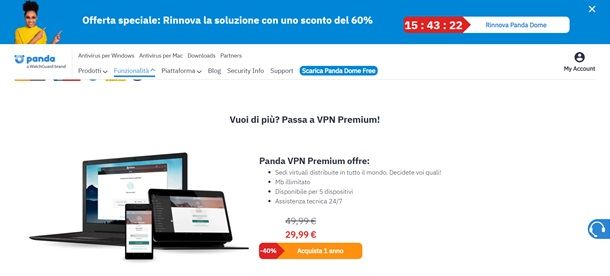
Come già detto in precedenza, Panda VPN si può scaricare e usare gratis, ma con delle limitazioni. Entrando più nel dettaglio, la versione free del servizio offre 150MB di traffico al giorno e non permette di scegliere la nazionalità della VPN da usare: viene scelta automaticamente la VPN più vicina geograficamente alla propria posizione reale.
Per eliminare il limite di traffico e scegliere liberamente la nazionalità della VPN da utilizzare, bisogna sottoscrivere un abbonamento a Panda VPN Premium che, al costo di 29,99 euro per il primo anno offre una navigazione illimitata fino a 5 dispositivi, inoltre consente di scegliere la posizione geografica del server VPN. Se la cosa ti interessa, puoi scegliere anche il piano che prevede un solo dispositivo al costo di 11,99 euro per il primo anno.
Va inoltre sottolineato che Panda Dome VPN fa parte di due software più completi: su PC e Mac fa parte di Panda Dome, che al suo interno include anche un antivirus, uno strumento per la localizzazione dei dispositivi smarriti e altro ancora. Su Android, invece, fa parte di Panda Dome per Android, che al suo interno include un antivirus, un antifurto e un’utility di controllo della privacy.
Panda Dome e Panda Dome per Android mettono a disposizione una versione gratuita, ma per avere accesso completo a tutte le funzionalità, puoi avvalerti delle versioni a pagamento con un costo che parte rispettivamente da 25,89 euro/anno (il pacchetto Essential per desktop) e 4,89 euro/anno (per Android). Se ti servono maggiori informazioni al riguardo, consulta questa pagina del sito Internet di Panda Dome nella quale si parla del software per PC oppure questa pagina per scoprire di più sull’app per Android.
Come usare Panda Dome VPN su PC

Ora sai cosa sono le VPN e perché è importante usarle, quindi passiamo al lato pratico della questione e vediamo, insieme, come usare Panda Dome VPN.
Per scaricare la versione gratuita di Panda Dome (il programma che contiene l’antivirus e la VPN gratuita di Panda) sul tuo PC (qui di seguito mi baserò principalmente sulla versione per Windows), collegati al sito ufficiale del prodotto e clicca sul pulsante Scaricare gratis che si trova sulla sinistra. A scaricamento completato, avvia l’eseguibile PANDAVPN.exe che hai appena ottenuto e, nella finestra che si apre, fai clic prima sul pulsante Sì e poi su Successivo.
Se, invece, utilizzi un Mac, accedi a questa pagina Web e clicca su Prova Panda Dome per Mac. Nella successiva schermata, clicca ora su 1 mese gratis, immetti i dati di pagamento e attiva la tua prova gratuita di 1 mese. Naturalmente, puoi in qualsiasi momento disattivare l’abbonamento senza alcun addebito.
Tornando a Windows, a questo punto, scegli la cartella di destinazione per l’installazione del software, scegli la lingua e clicca poi su Accetta e Installa. Ora, ti viene proposto di scaricare e installare il browser Opera, dunque, se non sei interessato alla cosa, rimuovi il segno di spunta in corrispondenza della casella Installa gratuitamente il browser Opera e clicca su Successivo.
Ora attendi che l’installazione arrivi al termine e poi clicca sul pulsante Apri ora per avviare subito il programma.
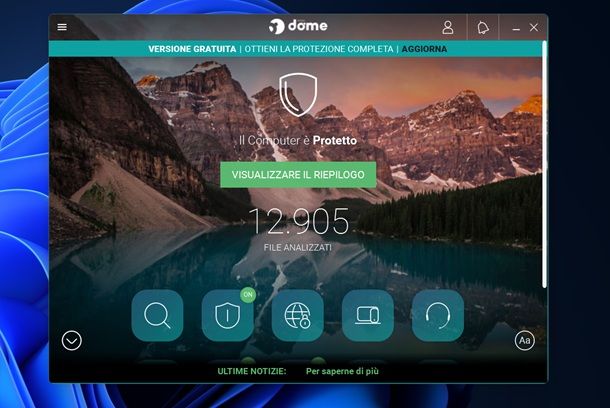
Una volta aperto il software, ti viene subito chiesto di inserire l’indirizzo email del tuo account Panda. Se non hai uno, puoi immettere un tuo indirizzo email e creare un account proprio in questa fase. Dopo averlo inserito, clicca su Continua. Ora, accedi alla tua casella di posta e clicca sul pulsante contenuto nell’email per attivare il tuo account. Nella nuova pagina apertasi, scegli quindi una password, specifica qual è il tuo Paese e clicca su Attiva account.
Nella schermata successiva, se lo desideri, digita nome, cognome, data di nascita, indirizzo e numero di telefono. Se, invece, per il momento non desideri specificare tali dati, clicca su Non ora in basso. Fatto ciò, dovresti ora aver creato il tuo account Panda. Puoi infatti adesso tornare nella schermata del software di Panda Dome e cliccare sul pulsante Continua.
A questo punto, puoi cominciare ad avvalerti del servizio in modo gratuito. Per utilizzare la VPN di Panda, clicca sul pulsante VPN presente nella finestra principale di Panda Dome (dovrebbe essere il pulsante al centro). Dopodiché, se stai utilizzando la versione free del programma, assicurati che ci sia selezionata l’opzione Automatico nel menu a tendina Server virtuale (in quanto non puoi selezionare manualmente la nazionalità del server al quale collegarti, questa possibilità è riservata agli utenti della versione Premium di Panda VPN), che il contatore dell’utilizzo dati non abbia sforato i 150MB (il traffico giornaliero disponibile per gli utenti free) e clicca sul pulsante Connetti.
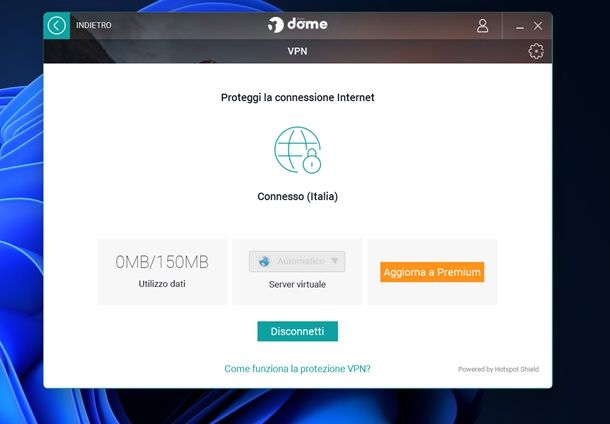
Fatto ciò, attendi qualche secondo e la VPN dovrebbe entrare in funzione: a segnalarti l’avvenuta connessione alla rete privata comparirà l’icona Connesso al centro della finestra di Panda Dome (con tra parentesi il nome della nazione del server utilizzato per la VPN).
Adesso, per effettuare una verifica dell’avvenuta connessione alla VPN, apri il browser che utilizzi solitamente per navigare in Internet (es. Chrome) e collegati a un servizio per la verifica dell’indirizzo IP, ad esempio WhatIsMyIP.com.
Se la VPN funziona correttamente, il tuo indirizzo IP risulterà diverso da quello reale. Inoltre, dovrebbe corrispondere a una località geografica differente da quella in cui ti trovi realmente (a meno che la tua posizione non coincida con quella del server usato da Panda VPN!).
Fatta quest’ulteriore verifica, non ti resta che aprire il tuo browser preferito e navigare in maniera sicura sul Web grazie alla VPN di Panda. Non devi effettuare nessuna configurazione, né devi installare alcun componente aggiuntivo: funziona tutto in maniera automatica indipendentemente dal browser utilizzato.
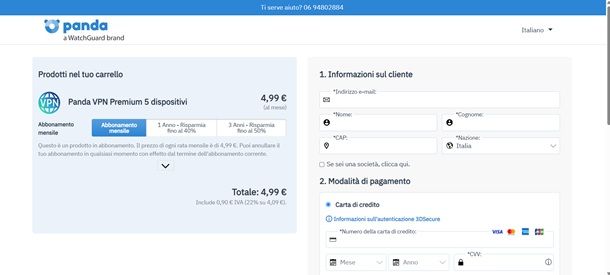
Una volta completata la tua sessione di navigazione con Panda VPN, per disconnetterti dalla rete privata, apri Panda Dome e clicca prima sul pulsante VPN e poi su quello Disconnetti.
Se ti rendi conto di aver bisogno di più traffico rispetto ai 150MB/giorno previsti dal piano free di Panda VPN e/o ti piacerebbe poter selezionare la nazionalità dei server ai quali connetterti, prendi in considerazione la sottoscrizione di un abbonamento Premium.
Per attivare un abbonamento Premium a Panda VPN, avvia Panda Dome e clicca prima sul pulsante VPN e poi sul pulsante Aggiorna a Premium. Nella nuova pagina Web che si apre, scegli se sottoscrivere un abbonamento mensile per 4,99 euro/mese, un abbonamento annuale per 32,49 euro (dal secondo anno in poi il prezzo aumenta a 49,99 euro) oppure un abbonamento di tre anni al costo di 45 euro (dopo 36 mesi il costo di ogni rata aumenta a 149,99 euro).
Ora, immetti i tuoi dati personali (nome, cognome, indirizzo email, CAP e nazione di residenza) nel modulo collocato sulla sinistra, scegli un metodo di pagamento tra carta di credito e PayPal, digita i relativi dati nel modulo collocato sulla destra e clicca sul pulsante Acquista ora.
Sia l’abbonamento mensile che l’abbonamento annuale a Panda VPN Premium prevedono il rinnovo automatico, che però si può disattivare in qualsiasi momento tramite il pannello di gestione del proprio account Panda.
Per gestire il tuo abbonamento a Panda VPN (ed eventualmente disattivare il rinnovo automatico della sottoscrizione), collegati al sito Internet di Panda ed effettua l’accesso al tuo account o, in alternativa, clicca sulla scheda Prodotti e servizi in alto per gestire così gli acquisti effettuati.
Per avere maggiori informazioni su Panda Dome VPN, consulta pure il sito ufficiale del programma.
Come usare Panda Dome VPN su smartphone e tablet
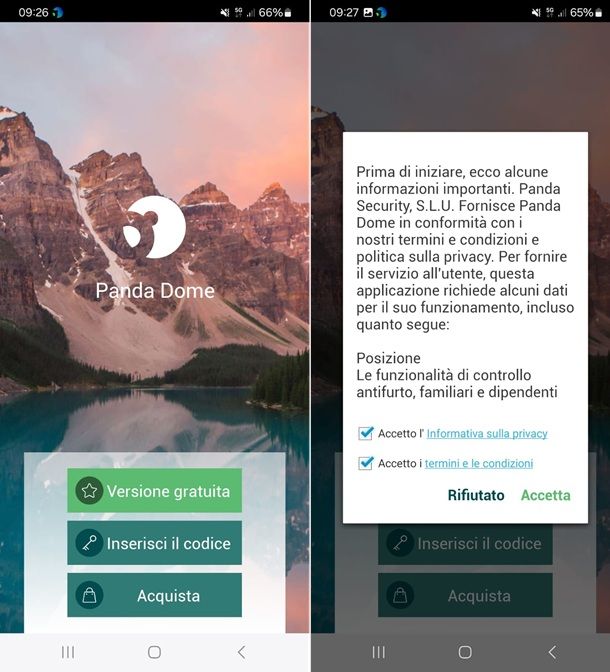
Panda Dome VPN è altresì disponibile in veste di applicazione per Android (anche su store alternativi) e per iOS/iPadOS. La versione mobile include un antivirus, la VPN e altri strumenti utili, come l’antifurto e l’utility di controllo della privacy.
Una volta che hai scaricato e installato l’app aprila e pigia sul pulsante Versione gratuita, dopodiché, apponi il segno di spunta per accettare termini e condizioni e per prendere visione dell’informativa sulla privacy e premi su Accetta.
A questo punto, ti viene chiesto di effettuare l’accesso con il tuo account Panda, proprio come ti ho spiegato nel capitolo precedente. Per quanto riguarda la versione mobile, l’utilizzo di un account non è obbligatorio, ma ti permette di abilitare la funzione antifurto e di accedere ad altri servizi.
Una volta superata questa fase, l’app ti avvisa che per poter usufruire di tutti i servizi dell’app, è necessario concedere i dovuti permessi a quest’ultima. Dunque, se lo desideri, concedi tutti i permessi che ti vengono mostrati a schermo oppure pigia su IGNORARE in basso a destra.
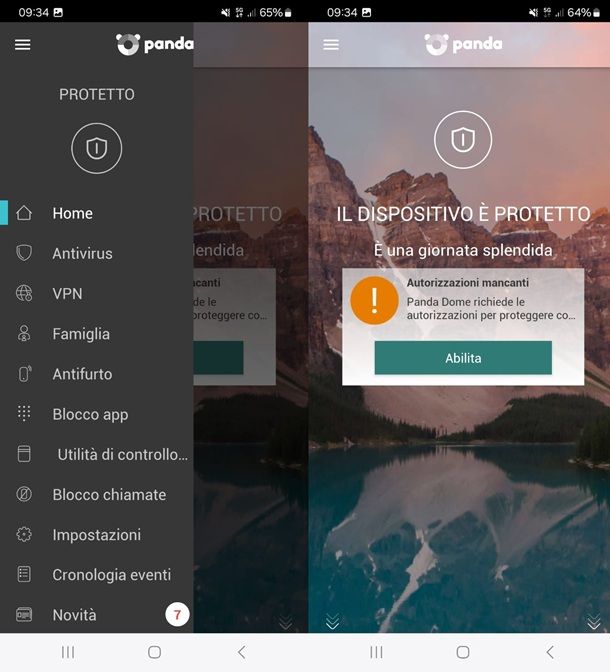
Ora dovresti finalmente essere nella schermata principale dell’app. Anzitutto, pigia su Continua con l’annuncio se al momento non desideri acquistare una delle versioni a pagamento. Se desideri dunque iniziare a utilizzare la VPN, pigia sul simbolo delle tre linee orizzontali che trovi in alto a sinistra e seleziona la voce VPN. A questo punto, pigia su Connetti e poi su Accetta.
Al primo utilizzo, per connetterti alla VPN, devi conferire all’applicazione un’autorizzazione particolare: rispondi, quindi, in maniera affermativa all’avviso che compare sullo schermo (pigiando sul pulsante OK) e attendi qualche secondo affinché venga stabilita la connessione alla rete protetta. L’avvenuta connessione ti verrà segnalata dalla comparsa della scritta Connesso in alto.
Per testare il corretto funzionamento della VPN, apri il browser che utilizzi solitamente per navigare in Internet (es. Chrome) e collegati a un sito per la verifica dell’indirizzo IP, come ad esempio WhatIsMyIp.com. Se la VPN funziona correttamente, il tuo indirizzo IP risulterà diverso da quello reale, così come la tua posizione geografica (a meno che questa non coincida con la posizione del server usato dalla VPN).
Al termine della tua sessione di navigazione sicura, per disconnetterti dalla VPN, non dovrai far altro che avviare l’app, recarti nel menu VPN e pigiare sul bottone Disconnetti.
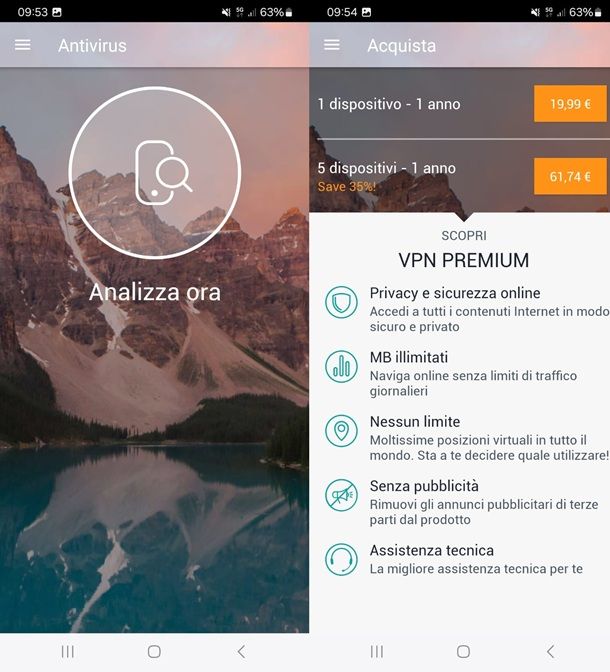
Se la cosa ti interessa, inoltre, sappi che tramite quest’app hai anche la possibilità di avvalerti di un ottimo antivirus. Se vuoi avviare una scansione “manuale” delle app già installate sul dispositivo, fai tap sul pulsante Antivirus dal menu laterale e poi pigia su Analizza ora e attendi l’esito dell’operazione (in questa fase l’app potrebbe richiedere ulteriori permessi).
Ti piacerebbe poter scegliere la nazionalità del server al quale connetterti? 150MB di traffico giornalieri ti stanno stretti per l’uso che ti piacerebbe fare della VPN di Panda? Allora dovresti prendere in considerazione l’ipotesi di sottoscrivere un abbonamento a Panda VPN Premium.
Per sottoscrivere un abbonamento a Panda VPN Premium, avvia l’app sul tuo device, raggiungi il menu VPN e pigia sul pulsante Aggiorna a Premium. A questo punto, puoi scegliere l’abbonamento 1 dispositivo – 1 anno al costo di 19,99 euro (sui dispositivi Apple il costo è di 22,99 euro) oppure l’abbonamento 5 dispositivi – 1 anno al costo di 61,74 euro (sui dispositivi Apple il costo è di 59,99 euro).
Se qualche passaggio non ti è chiaro e/o hai bisogno di ulteriori informazioni su Panda VPN per smartphone e tablet, consulta il sito ufficiale del prodotto.

Autore
Salvatore Aranzulla
Salvatore Aranzulla è il blogger e divulgatore informatico più letto in Italia. Noto per aver scoperto delle vulnerabilità nei siti di Google e Microsoft. Collabora con riviste di informatica e cura la rubrica tecnologica del quotidiano Il Messaggero. È il fondatore di Aranzulla.it, uno dei trenta siti più visitati d'Italia, nel quale risponde con semplicità a migliaia di dubbi di tipo informatico. Ha pubblicato per Mondadori e Mondadori Informatica.